インターネットを使っていると、Wi-Fiの回線が遅くてページがなかなか開かずイライラした経験は誰にでもありますよね。
しかし実際には単純な理由で繋がりにくくなっているだけで、簡単に電波強度を改善できる場合も多くあります。
この記事ではインターネットの回線が遅いときの原因と改善方法を8つ紹介します。簡単にできるものから根本的な改善策まで詳しく解説するので、ぜひ試してみてください。
さらにルーターのセキュリティを強化する方法も紹介するので、電波強度の改善方法と併せてぜひ参考にしてみてください。
Wi-Fiの電波(回線)強度とは?測定方法も!

Wi-Fiの電波強度とは、ルーターから飛ばされているWi-Fiの電波が届いている強さのことを指します。インターネット回線に繋がれたルーターから発生している電波のことをWi-Fiといい、波のように発せられているため強度にも揺らぎがあります。
Wi-Fiの電波強度を測定するためには、アプリを使用する方法が一般的です。アプリにはiPhoneに対応している「AirMac」、Androidに対応している「Wifi Analyzer」、iPhoneとAndroidの両方に対応している「Wi-Fiミレル」などがあります。どのアプリも難しい操作や設定はなく、簡単にWi-Fiの電波強度を測定できます。
アプリを使って測定することで電波強度を数値で把握できるため、ルーターの適切な位置や向きなどを判断するのに便利です。ぜひ活用してみてください。
Wi-Fiの電波(回線)強度を上げるための方法8選

Wi-Fiの電波強度が弱いとインターネットへの接続が遅くなったり繋がりにくくなってしまうため、快適に使用するためにはWi-Fiの電波強度を上げる必要があります。
ここではWi-Fiの電波強度を上げるための8つの方法を紹介します。Wi-Fiの電波強度が弱いと感じた際にはぜひ試してみてください。
1. ルーターの再起動
ルーターに一時的な不具合が生じている場合、再起動をすることでWi-Fiの電波強度が上がる場合があります。
ルーターの不具合でWi-Fiの電波強度が弱くなってしまっている場合、再起動をすることでルーターの不具合が改善され、電波強度も改善される可能性があります。ルーターの取扱説明書を確認し、再起動を実施してみてください。
電源を切ってからすぐに再起動するのではなく、ルーター本体が熱をもっている場合は数分おいてから再起動しましょう。またルーターがアップデートをしているときには再起動せず、アップデートの終了までは待つようにしましょう。
2. ルーターの設置場所を変更
ルーターは本体から全方向へ電波を発しているため、設置場所を変えることで電波強度が改善する場合があります。
理想的なのは、Wi-Fiを使用する電子機器とルーターの間に電波を遮断するものがない状態です。しかし実際は壁や家具などがある場合がほとんどですので、家の中心に近い高めの場所に設置するのが望ましいです。
外壁に近い壁際に設置してしまうと電波の半分近くを家の外側へ発していることになるため、効率が悪くなってしまいます。なるべく家の中心に設置することで効率的に電波を飛ばすことが可能になります。また床に近い場所でも電波が干渉を受けやすいため、棚の上段など高めの位置に設置しましょう。
3. 干渉の少ないチャンネルに切り替え
ルーターには複数のチャンネルがあるので、電子レンジなどの電子機器との干渉が少ないチャンネルを選ぶことでWi-Fiの電波強度が改善されることがあります。
Wi-Fiの周波数帯には「2.4GHz帯」と「5GHz帯」の2種類があり、その周波数帯を細かく分割した番号がチャンネルです。Wi-Fiの電波に対して干渉している電子機器があると、電波強度が弱まってしまいます。動作が最適なチャンネルは「WiFi Analyzer」や「Network Analyzer Lite」といったアプリで見つけられるため、干渉の少ないチャンネルに切り替えてみてください。
4. 無線LAN子機のアップデート
無線LAN子機が最新の状態でない場合、アップデートを行うことでWi-Fiの電波強度が改善されることがあります。
無線LAN子機とは、パソコンなどの電子機器を無線LANルーターと通信するための装置のことを指します。特定の機器だけが繋がりにくい状態になっている場合は、無線LAN子機に問題がある場合がほとんどです。
繋がりにくい機器の設定画面からソフトウェアやドライバーが最新のバージョンになっているか確認し、最新の状態でなければアップデートを行いましょう。
5. ファームウェアのアップデート
ルーターのファームウェアを最新の状態にアップデートすることで、Wi-Fiの電波強度が改善することがあります。
ファームウェアとは、ハードウェアを直接制御するためのソフトウェアのことです。ファームウェアに最新のバージョンがある場合、ルーターの機能やセキュリティを高めることができます。
ファームウェアをアップデートする方法はルーターを製造しているメーカーのサイトに掲載されているので、サイトを確認してアップデートを試してみてください。
6. 電波の強いWi-Fiサービスに乗り換え
さまざまな方法を試してもWi-Fiが繋がりにくい場合は、電波の強いWi-Fiサービスに乗り換えを検討するのもひとつの方法です。
インターネット回線はおもに光回線、ポケット型Wi-Fi、ホームルーターの3種類があります。光回線は工事が必要ですが、通信速度が速く安定しているのが特徴です。ポケット型Wi-Fiはどこでも使えるため、家の外でも使いたい人におすすめです。ホームルーターはコンセントを差すだけで簡単に使えるため、家の中だけでの使用する人に向いています。
目的に合った回線を選ぶことが大切ですが、電波強度を上げたい場合には光回線にしてみるのがおすすめです。
7. アルミホイルの使用
アルミホイルを使ってルーターから発せられる電波の向きを調整すると、Wi-Fiの電波強度の改善に効果が現れる場合があります。
ルーターより少し大きめの段ボールをアルミホイルで覆い、その段ボールでルーターの周りを囲ってみてください。全体を囲うのではなく、電波を飛ばしたい方向に反射させるイメージでルーターの周りを半分ほど囲うように置くのがポイントです。
ルーターに密着させて囲うと熱がこもって危険なため、熱が逃げるスペースは必ず確保しましょう。
8. 無線LAN中継機の設置
広い家や2階建て以上の戸建てなど、Wi-Fiを使いたい場所が広範囲になる場合には無線LAN中継機の購入を検討してみてください。
Wi-Fiを使いたい場所が広範囲になると、扉や壁、床といった障害物が多く電波が届きにくくなってしまいます。戸建てで1階にルーターを設置している場合、無線LAN中継機を2階の階段付近などに設置すると、ルーターからの電波が届きやすくなります。1フロアでも広さのある家の場合は、ルーターから遠い場所や電波強度の弱いところに無線LAN中継機を設置してみてください。
9. 信号の干渉を防ぐための電子機器の配置
Wi-Fiルーターの近くに他の電子機器があると、その信号がWi-Fiの信号と干渉して電波強度が低下することがあります。そのため、Wi-Fiルーターの周りはできるだけ電子機器を置かないようにしましょう。
また、電子機器をWi-Fiルーターから遠ざけることも効果的です。例えば、タブレットやスマートフォンを使用する場合は、Wi-Fiルーターの近くで使用しないようにしましょう。代わりに、別の部屋や階に移動して使用することで、干渉を避けることができます。
さらに、Wi-Fiルーターの設置場所によっても電波強度が異なることがあります。壁や家具などが電波を遮ると、電波の到達範囲が狭くなります。そのため、Wi-Fiルーターをできるだけ開けた場所に設置することで、電波の到達範囲を広げることができます。
特にマイクロ波オーブンやワイヤレスヘッドセットなどは干渉を引き起こす可能性が高いので、これらの機器はWi-Fiルーターから遠ざけることが大切です。電子機器の設置場所や使用方法を工夫することで、より快適なWi-Fi環境を実現することができます。
10. ルーターのアンテナの向きを調整する
Wi-Fiルーターのアンテナの向きが、電波強度に影響を与えることは広く知られています。アンテナを正しく設置することで、接続の安定性や速度を改善することができます。しかし、アンテナの向きを変えるだけで、電波強度が大幅に向上することがあるため、試行錯誤しながら最適な向きを見つけることが重要です。また、アンテナの配置場所や形状によっても、電波強度に違いが生じるため、いくつかの配置を試すことをお勧めします。
11. 他のデバイスとの接続数を制限する
Wi-Fiルーターに接続するデバイスの数が多い場合、ルーターが送信する電波は複数のデバイスに分散され、各デバイスに供給される電波強度が低下し、通信速度が低下する可能性があります。そのため、接続数を減らすことが重要です。例えば、次のような方法があります。
- 使っていないデバイスのWi-Fiをオフにする
- 必要のないデバイスからWi-Fiを切断する
- 複数のデバイスを接続する場合は、それぞれのデバイスが近くにいる場所にルーターを配置する
- ルーターの電波が届かない場所には、Wi-Fiエクステンダーを使用する
これらの方法を実践することによって、Wi-Fiルーターに接続するデバイスの数を減らし、快適な通信環境を維持することができます。
【Wi-Fi回線強度以外に】セキュリティ強化の方法4選

Wi-Fiに接続して使用する機器の種類は年々増加しているため、家庭でも複数の機器をルーターに接続しているケースが増えています。複数の機器を接続して使用できるのは便利な反面、セキュリティ対策をしないとサイバー攻撃にあうリスクも高まります。
ここではセキュリティ強化のための方法を4つ紹介します。ぜひ参考にしてみてください。
1. ルーター管理画面のパスワード設定・変更
ルーター管理画面のパスワードを初期設定の状態から変えていない場合、必ずパスワードを変更しましょう。
初期設定のパスワードは簡単なものが多く、そのまま使っていると第三者にアクセスされてしまう可能性があります。ルーターの設定を変更するときにはブラウザから管理画面にログインし、第三者が推測できないような複雑な文字列に変更しましょう。
初期設定から変更したあとも定期的にパスワードを変更すると、よりセキュリティ強化の効果が高まります。
2. セキュリティレベルの高い暗号化方式「WPA2」を使う
通信の暗号化には、セキュリティ強度の高い「WPA2」がおすすめです。Wi-Fiの暗号規格には「WEP」「WPA」「WPA2」があり、「WEP」や「WPA」は安全性が低く第三者にアクセスされてしまう危険性があります。セキュリティ強化のためには「WPA2」を使うように設定しておきましょう。
2018年にはよりセキュリティを強固にした「WPA3」が発表され、「WPA3」に対応した機器で使用できるようになっています。新しくネットワークを構築する場合は、「WPA3」に対応した機器を導入するのがおすすめです。
3. MACアドレスのロックダウン
小規模ネットワーク環境の場合、MACアドレスのロックダウン設定を行うことで第三者の侵入を防げる可能性があります。
MACアドレスとは物理アドレスとも呼ばれており、 Wi-Fiに接続する機器に個別に割り当てられたアドレスのことを指します。ロックダウンとは、セキュリティを強化することを指す言葉です。
特定のMACアドレスの機器しかルーターにアクセスできないようにロックダウンを設定をすることで、ハッカーなどの第三者からのアクセスを制御する確率を高められます。
4. ファームウェアの自動更新
セキュリティ強化のために、ルーターのファームウェアが自動更新されるように設定しておくことが大切です。
最新の手法でハッキングをしてくる第三者からの攻撃を防ぐためには、セキュリティに関するアップデートは常に最新の状態にしておく必要があります。初期設定では自動更新になっていない場合が多く、その場合は定期的に手動でアップデートをしなくてはなりません。
自動更新に設定しておくことで常にファームウェアを最新の状態にすることができるため、自動更新に設定されているかを必ず確認しておきましょう。
5. 有線接続(Ethernet)を使用する
無線通信には、便利さというメリットがありますが、信号の安定性や通信速度に制限があります。 一方、有線接続には、信頼性が高く、通信速度が速く、セキュリティも強化されているというメリットがあります。 また、不正なアクセスを防ぐために、セキュリティを強化する必要がある環境では、有線接続を検討することをお勧めします。
有線接続は、信号の安定性と通信速度が一定であり、セキュリティが強化されています。 これにより、不正なアクセスを防ぎ、情報漏えいを防止することができます。 そのため、有線接続は、企業や個人のセキュリティにとって非常に重要な役割を果たしています。
まとめ
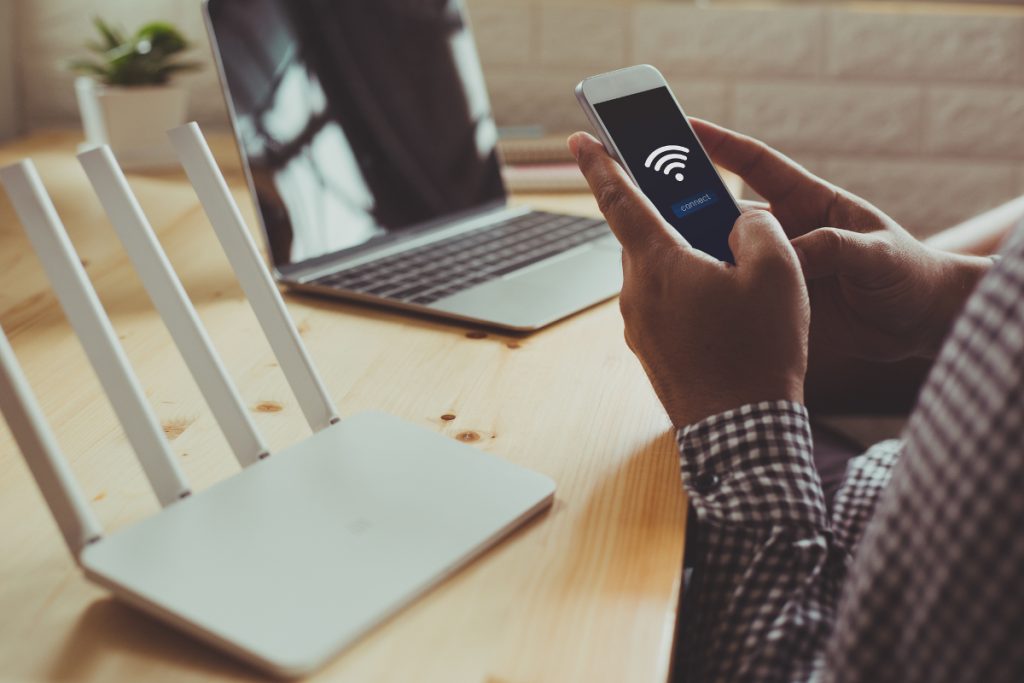
この記事ではインターネットの回線が遅いときの8つの改善方法と、ルーターのセキュリティを強化する4つの方法を紹介しました。
インターネットが繋がりにくい状態を放っておくと不便なだけでなく、ルーターの設定次第ではセキュリティ面でも危険な状態になってしまいます。
ここで紹介した内容は簡単に試せるものも多いので、安全で快適にインターネットを使用するためにもぜひ実践してみてください。
